PPT中做给图片上色的效果动画
1、首先点击“插入”插入一张图片:
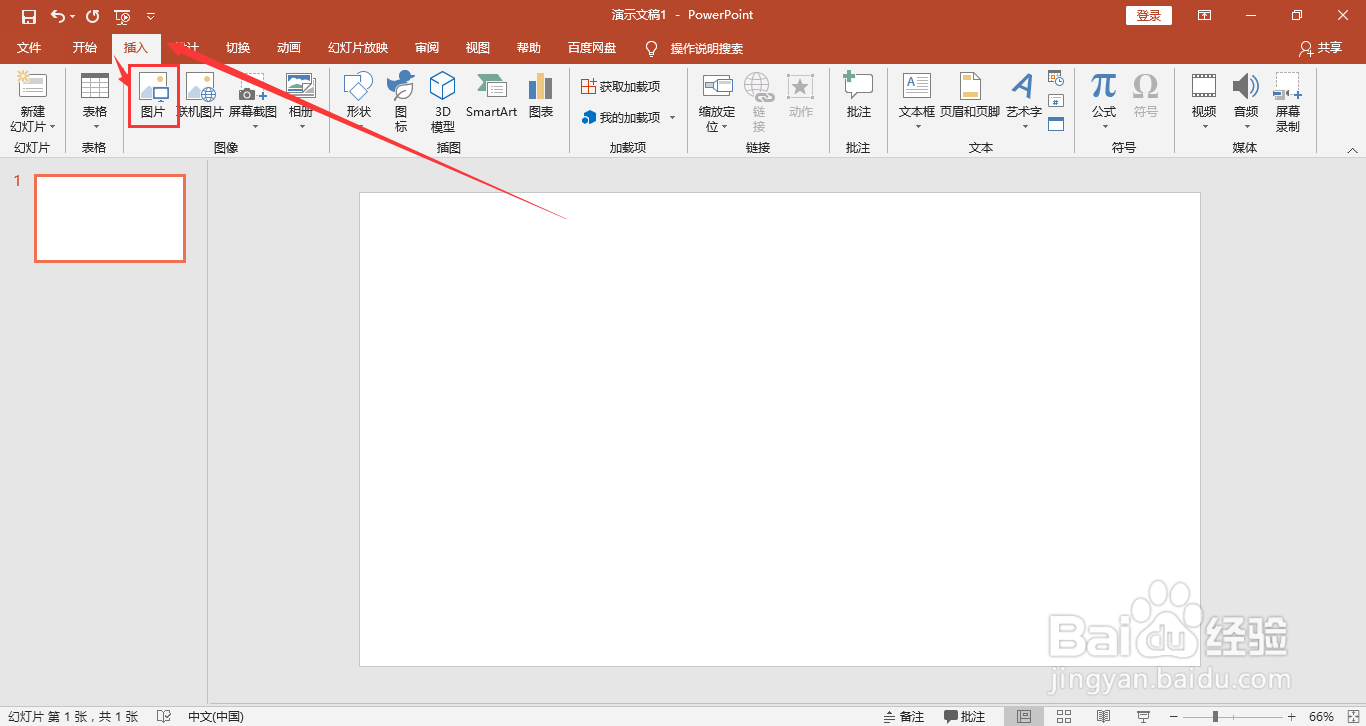
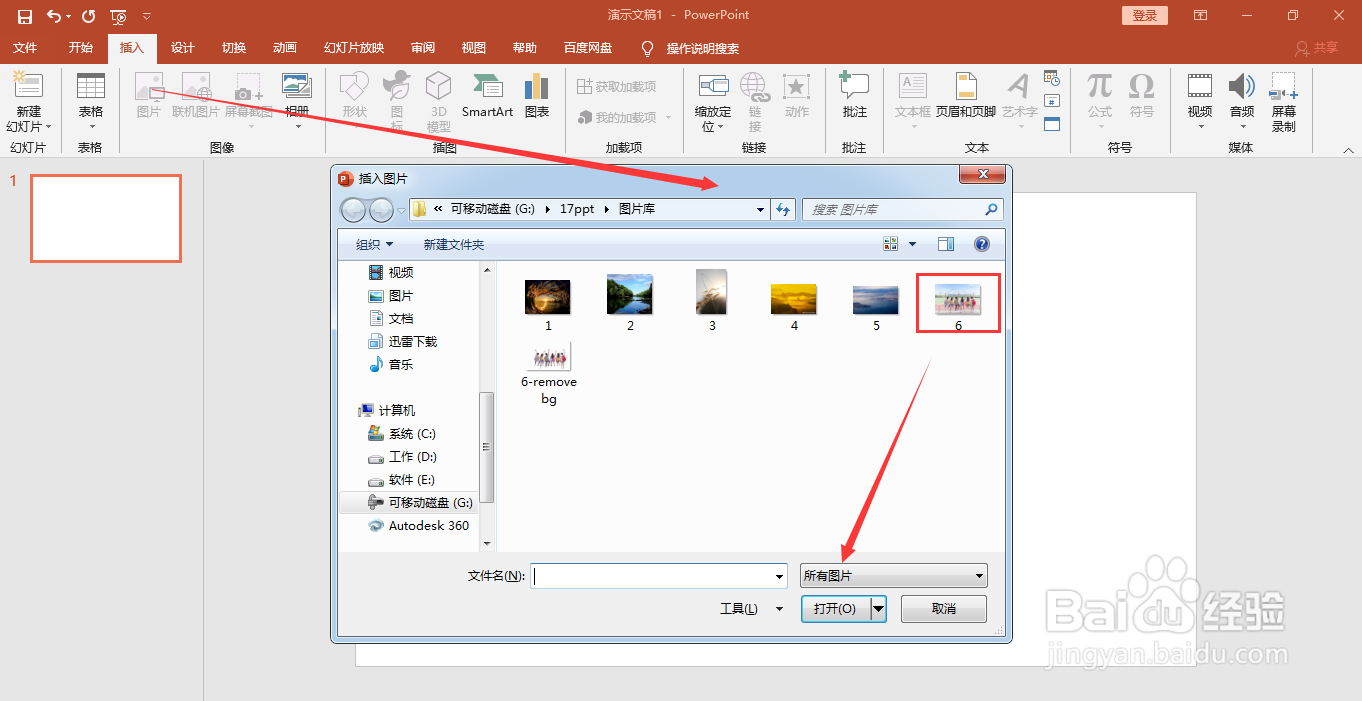
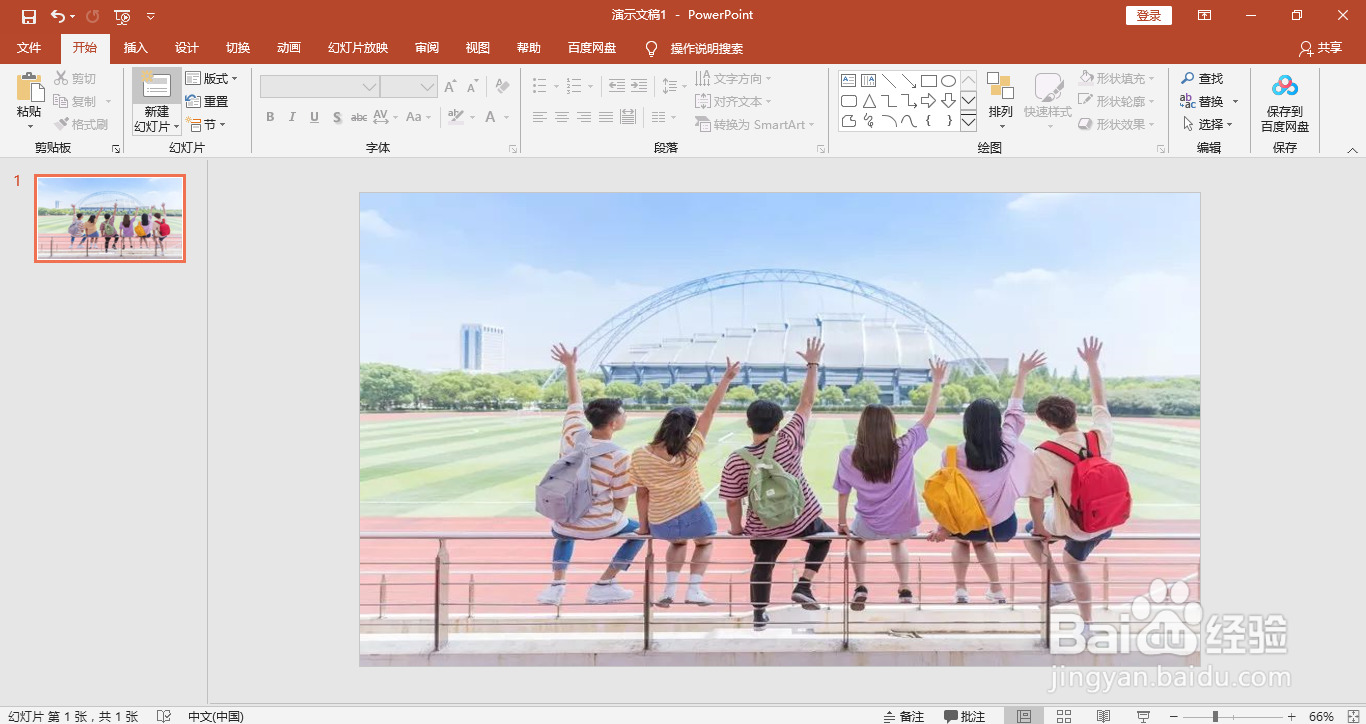
2、复制第一张PPT:

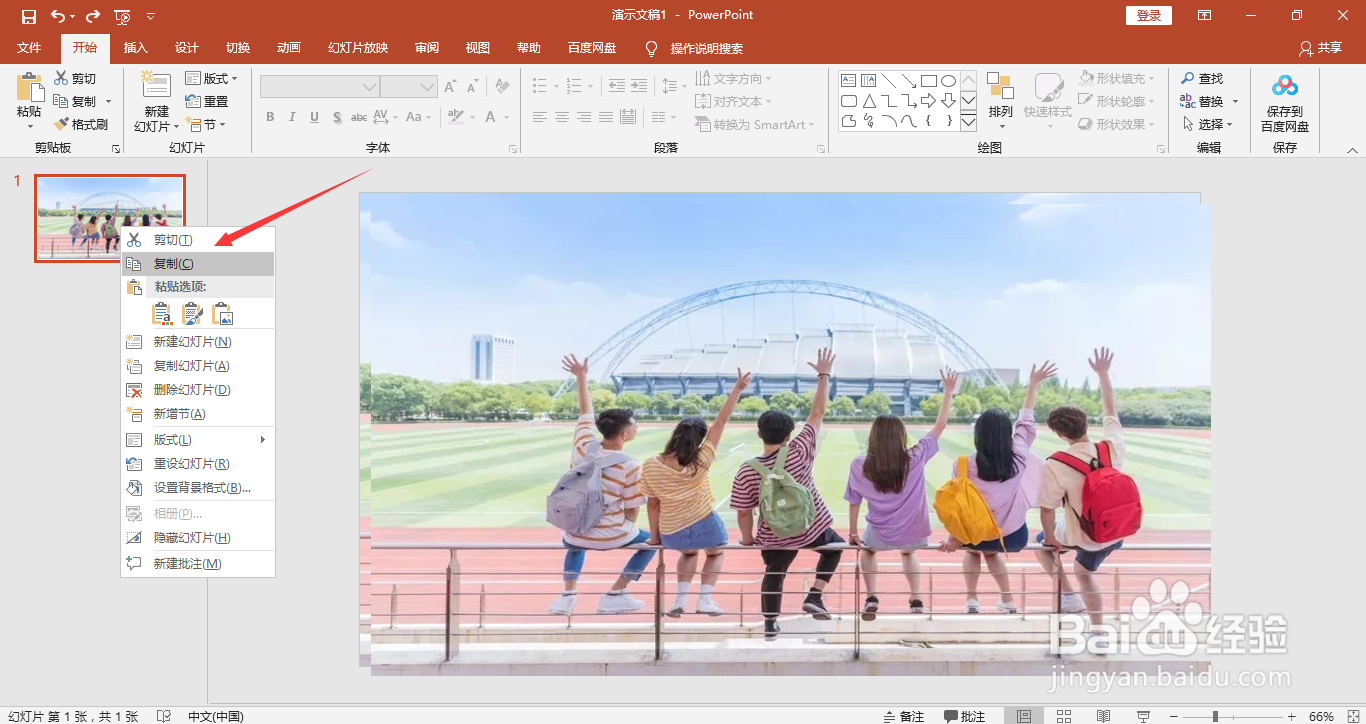
3、然后点击第一张PPT,再点击“格式”:
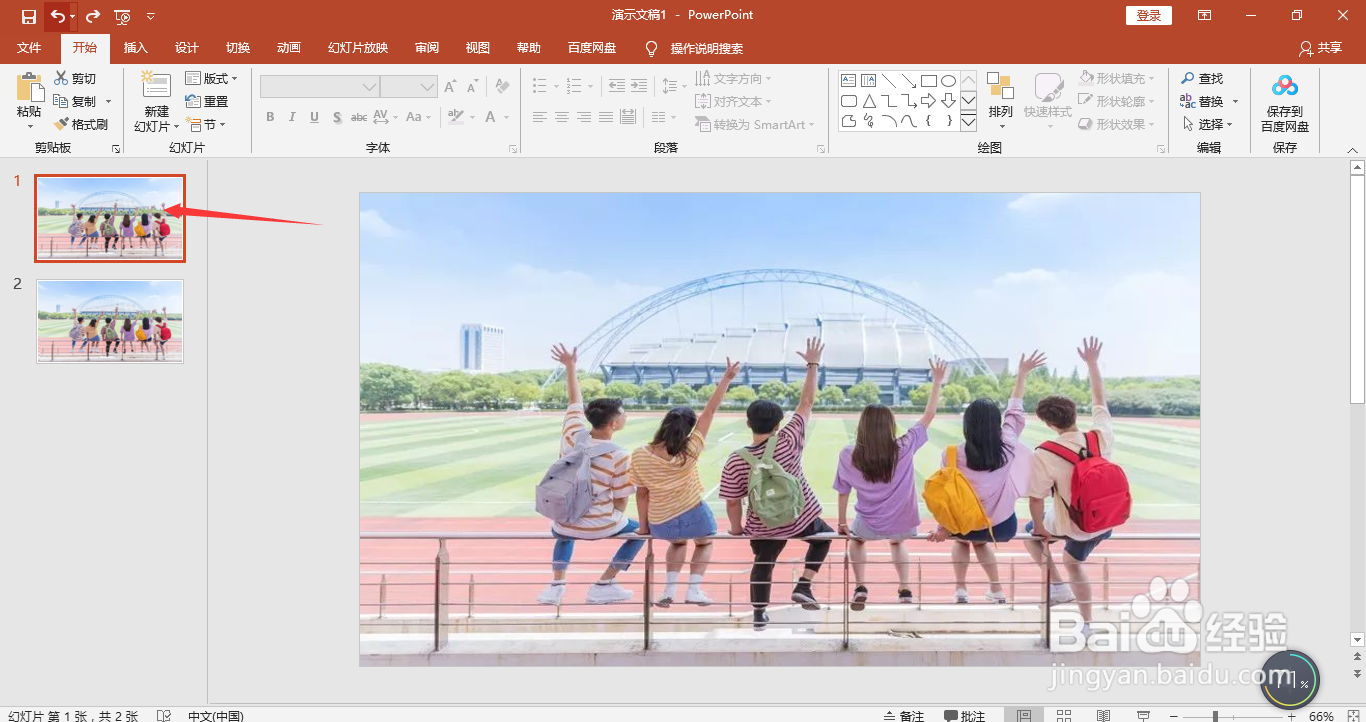
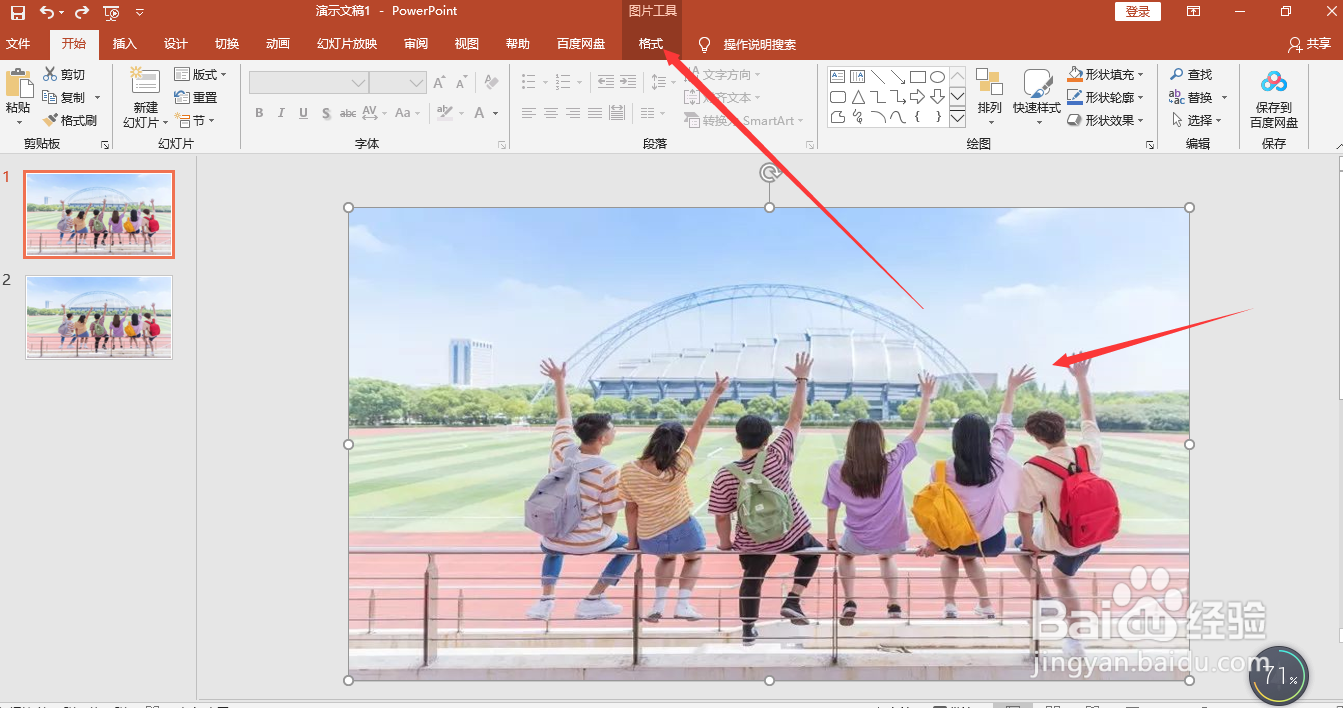
4、点击“格式”里面的“颜色”:

5、点击“颜色”中的灰色图片颜色,就得到了一张黑白图片:
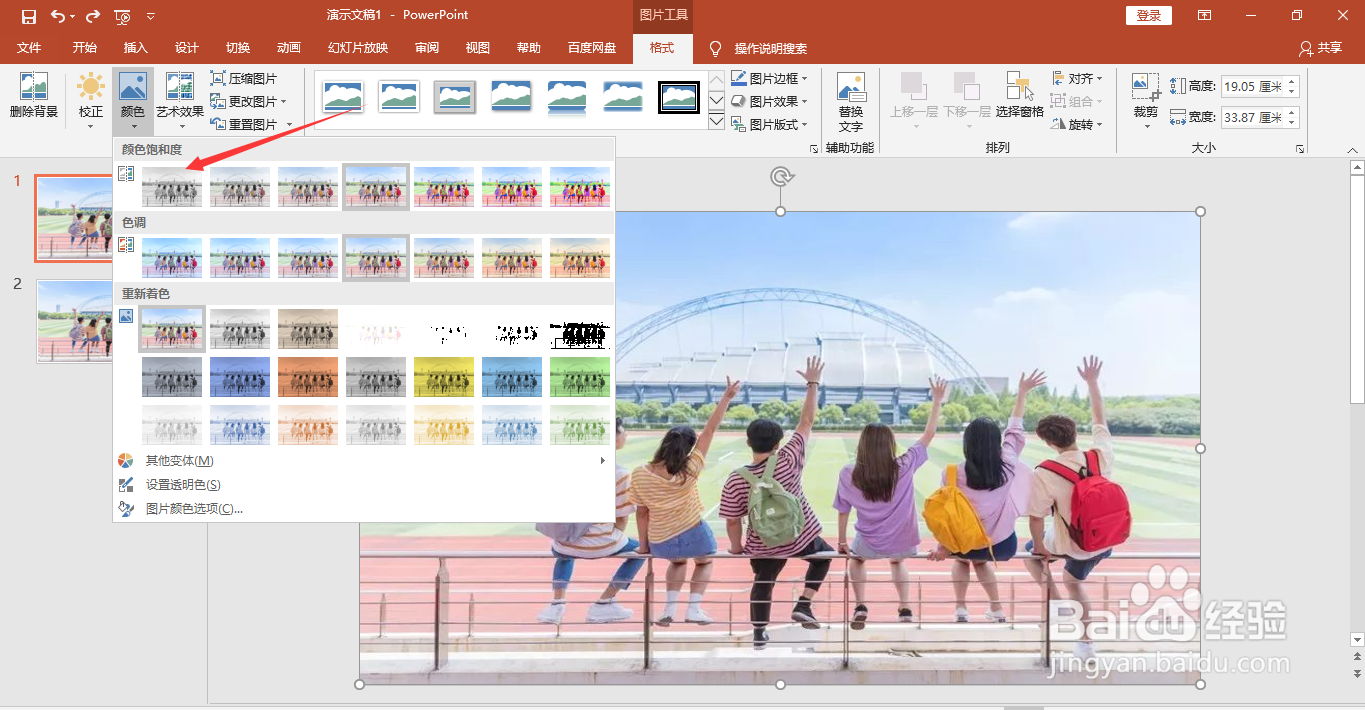

6、然后再复制一张彩色图片,复制到黑白图片的左边:
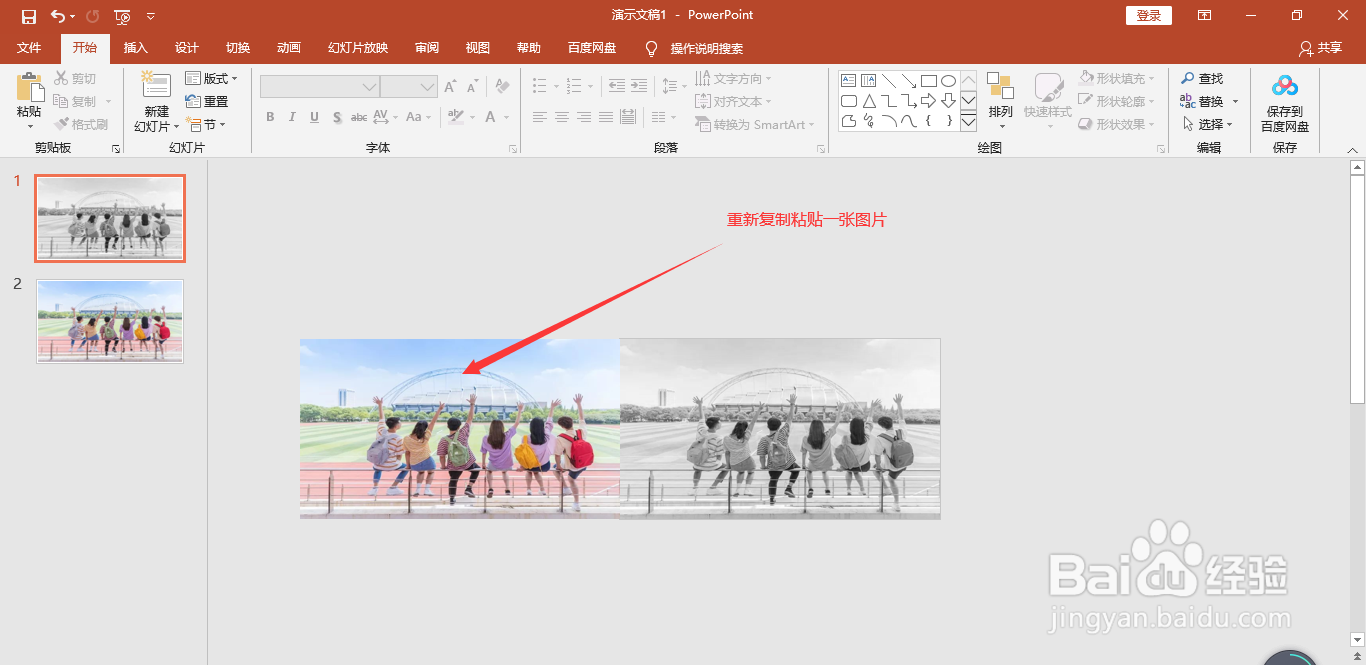
7、然后点击“格式”里面的“裁剪”:
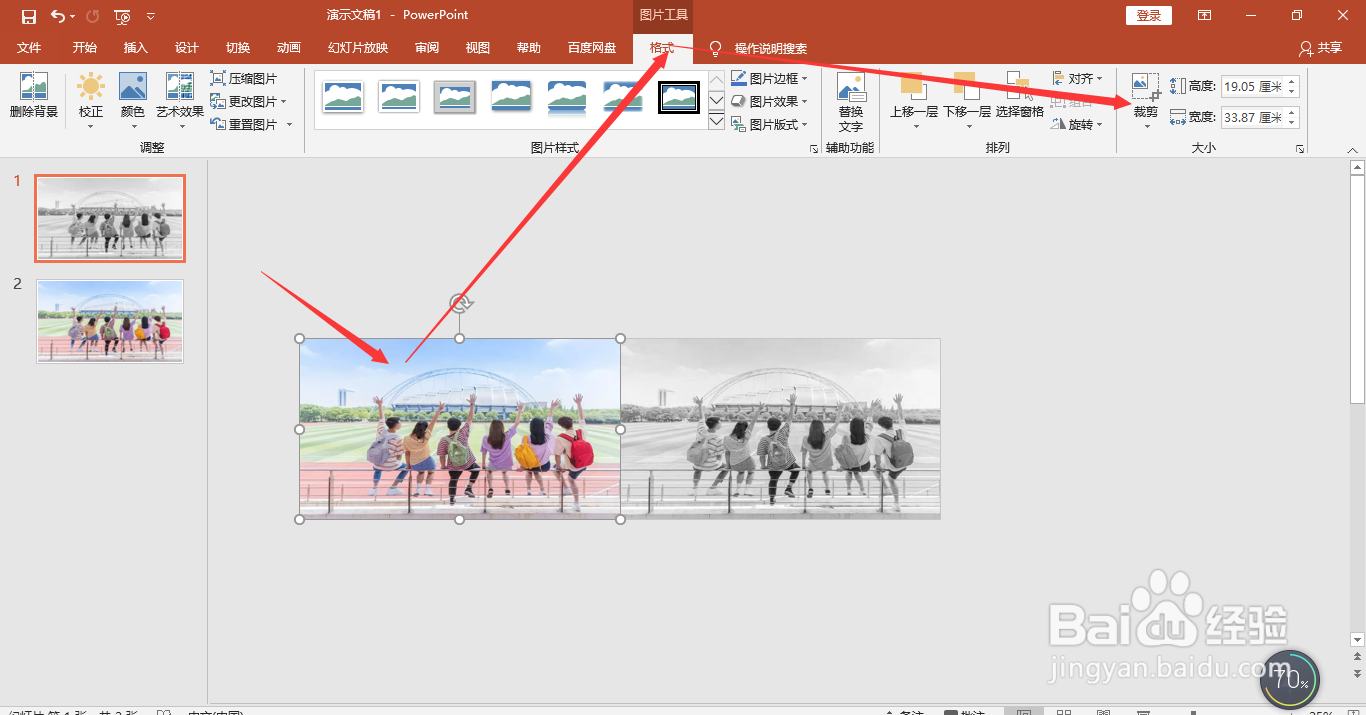
8、“裁剪”成第一张图所示,然后将裁剪完成的移动到黑白图片的左边:
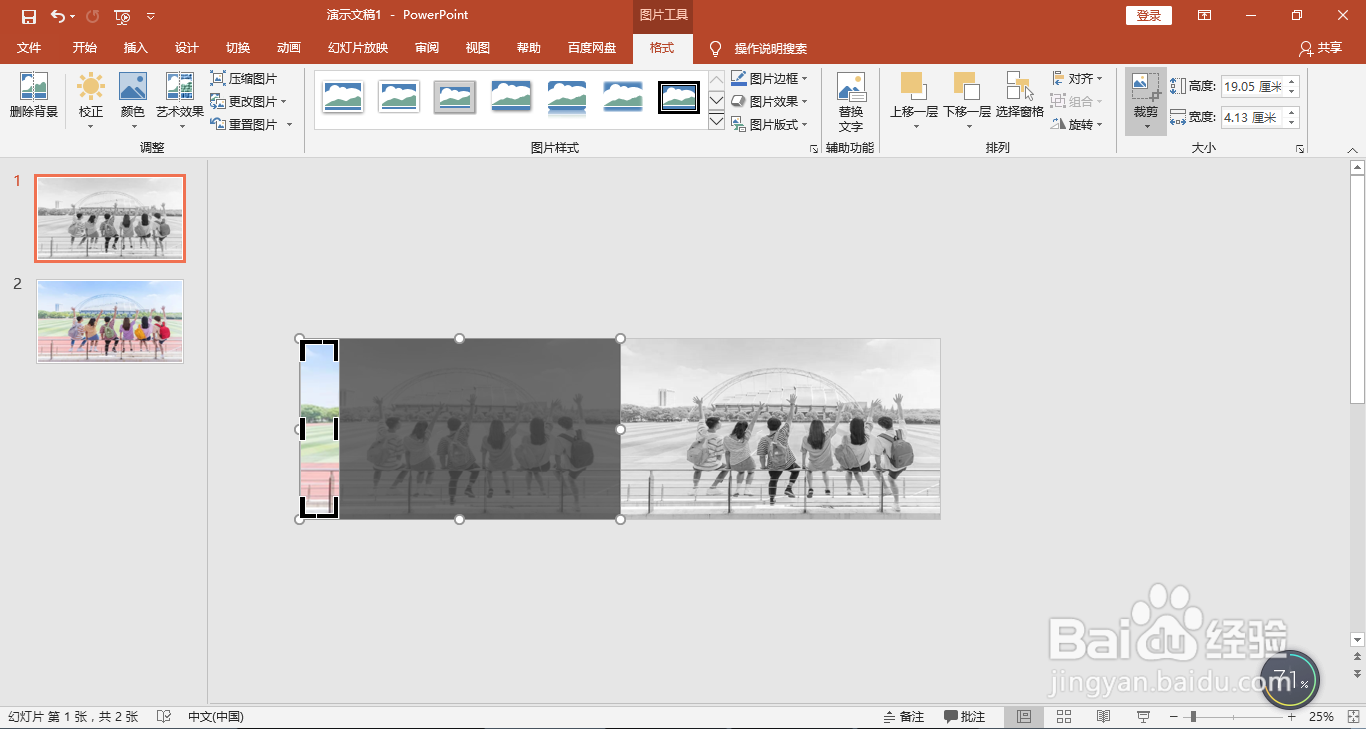

9、然后同理,复制一张彩色图片到第二张PPT中,然后将彩色图片裁剪然后移动到原有彩色图片的右边:
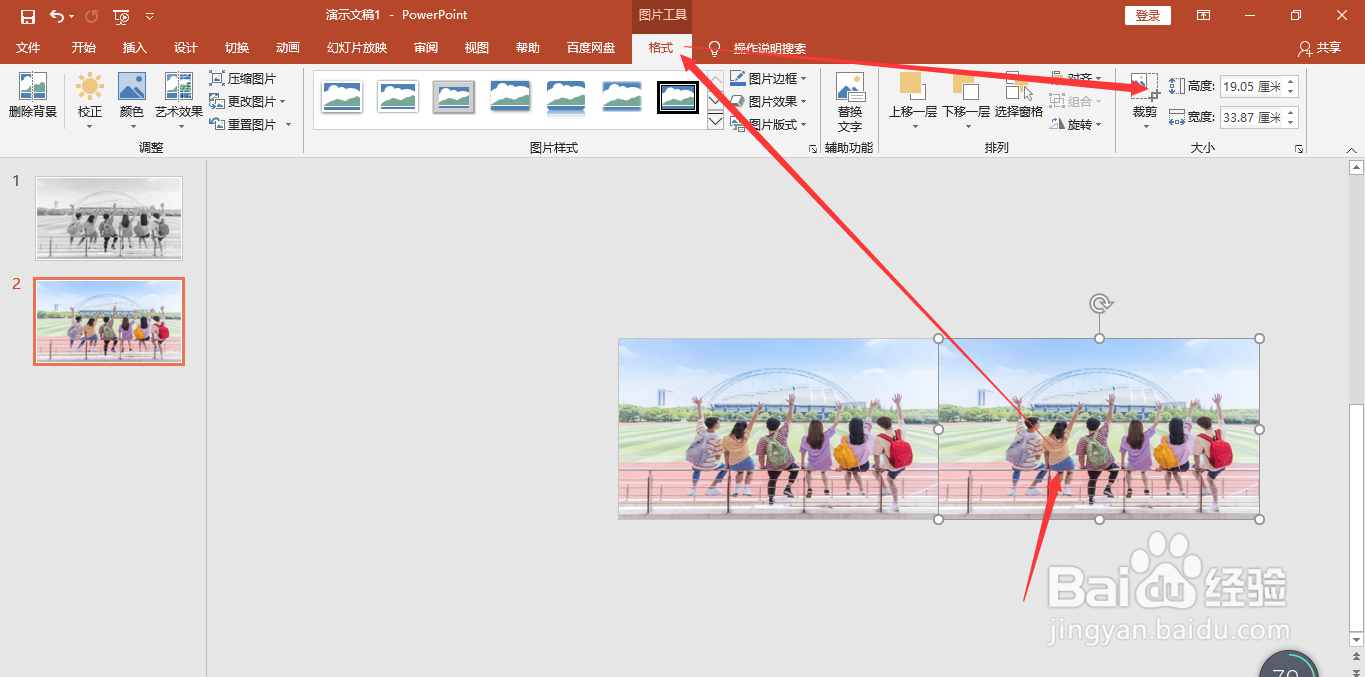

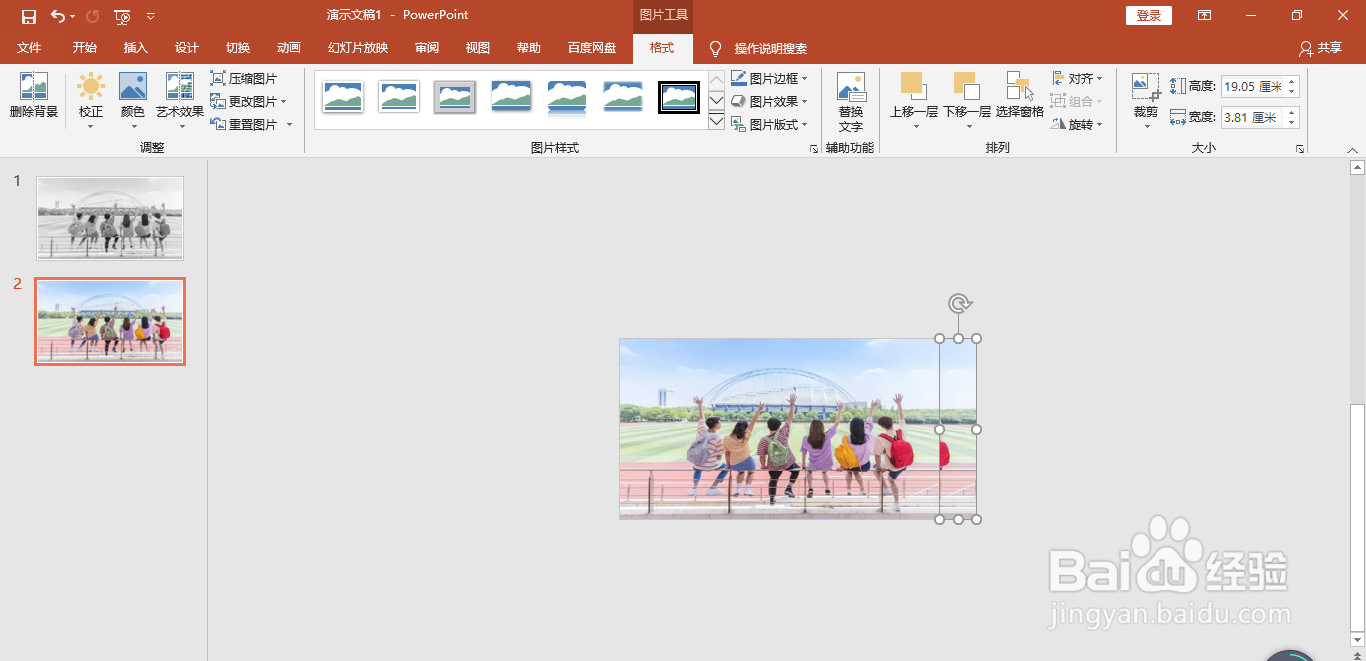
10、点击第二张幻灯片,然后点击“切换”然后点击去”切换“中的”平滑“:
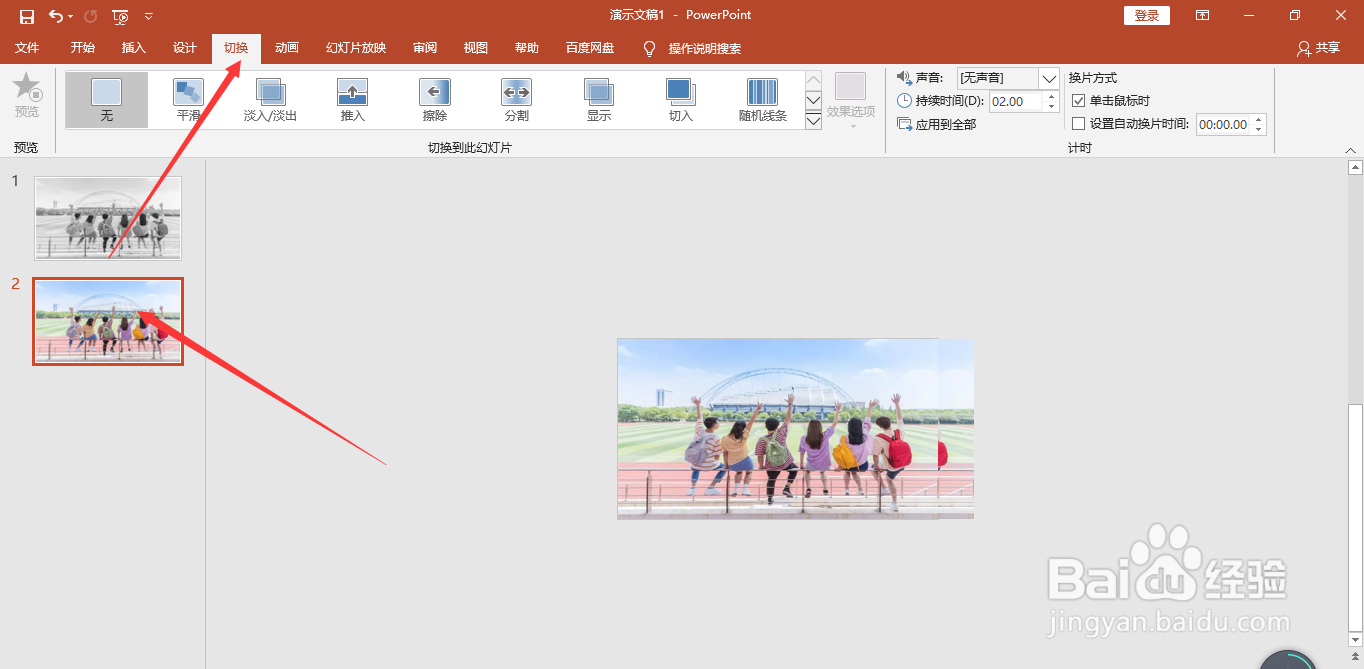
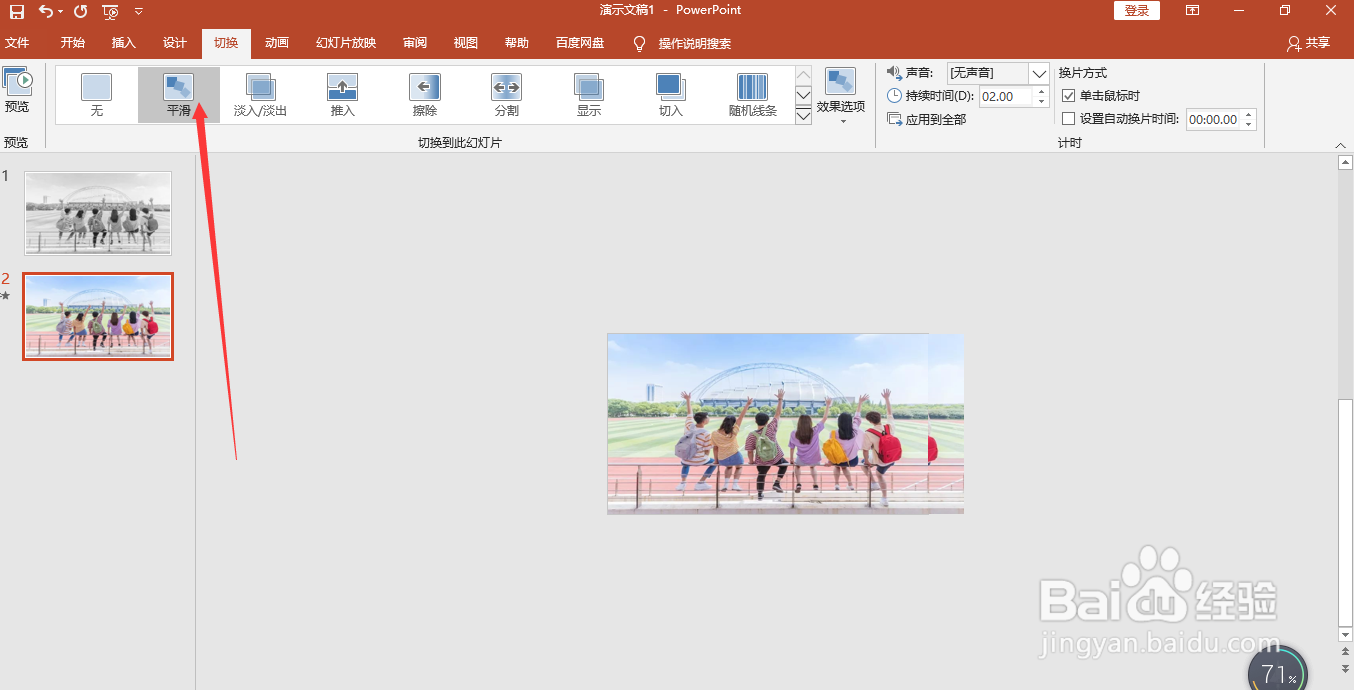
11、这样我们就做出了PPT中的图片上色的效果动画:
